2025-05-22 10:42:02来源:sxtmmc 编辑:佚名
diskgenius是一款功能强大的磁盘管理工具,支持gpt磁盘分区操作,能够实现合并分区、恢复数据、扩容等多种功能。本文将详细介绍如何使用diskgenius进行无损分区扩容,帮助用户更好地管理磁盘空间。
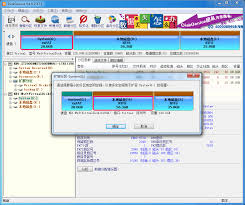
在进行无损扩容分区之前,建议用户先做好以下准备工作:
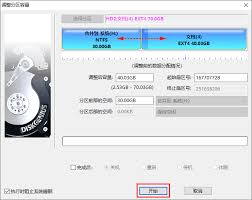
1. 备份数据:尽管diskgenius的无损扩容功能能够确保数据安全,但为了避免意外情况,建议用户提前备份需要扩容分区中的重要数据。
2. 检查磁盘状态:确保磁盘没有错误或损坏,可以使用diskgenius的磁盘检测功能进行检查。
下面是使用diskgenius进行无损扩容分区的具体步骤:
1. 启动diskgenius并选择目标分区
打开diskgenius主界面后,找到并选中需要扩容的分区。右键点击该分区,在弹出的菜单中选择“扩容分区”选项。用户也可以使用快捷键“ctrl+f12”快速打开扩容分区功能。
2. 选择空闲空间来源
在弹出的“扩容分区”对话框中,diskgenius会自动扫描并列出拥有未使用空间的分区。用户需要选择一个空闲空间比较多的分区,以便从这个分区转移空闲空间到需要扩容的分区中。确认选择后,点击“确定”按钮。
3. 执行扩容操作
点击“确定”后,diskgenius会显示即将进行的扩容操作详情。用户需要再次确认操作无误后,点击“开始”按钮。diskgenius将开始执行分区扩容操作,整个过程是无损的,不会丢失目标分区中的数据。
在进行无损扩容分区时,用户需要注意以下几点:
1. 确保空闲空间足够:选择的空闲空间来源分区必须拥有足够的未使用空间,以满足目标分区的扩容需求。
2. 避免中断操作:在执行扩容操作过程中,避免关闭diskgenius或断开电源,以免导致操作失败或数据丢失。
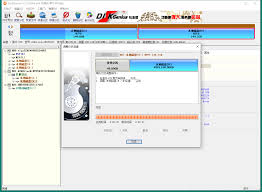
3. 检查扩容结果:扩容操作完成后,用户可以使用diskgenius的磁盘管理功能检查目标分区的大小是否已经改变,并确认数据是否完整。
diskgenius的无损扩容分区功能为用户提供了便捷、安全的磁盘管理方式。通过本文的介绍,相信用户已经掌握了使用diskgenius进行无损扩容分区的具体方法。在实际操作中,用户应根据自己的需求和磁盘状态选择合适的操作方式,并遵循注意事项以确保操作的成功和数据的安全。